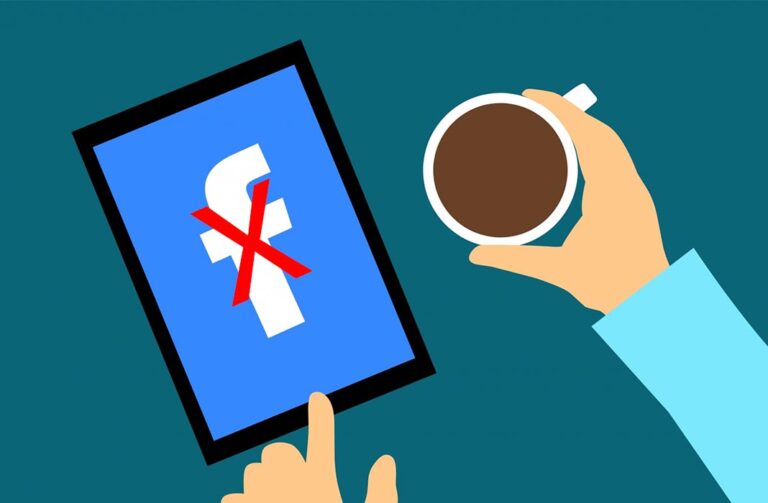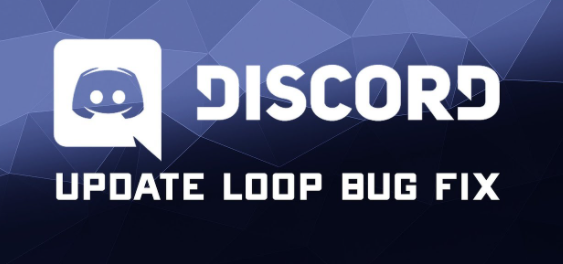Как запустить режим восстановления на Mac
В наших предыдущих руководствах вы узнали, как запустить свой Mac с загрузочного носителя. Выберите загрузочный диск во время загрузки или после этого подключите загрузочные диски другого Mac к своему рабочему столу в режиме целевого диска. Затем загрузите компьютер в безопасном или подробном режиме. В этой статье мы поговорим о том, как запустить режим восстановления на Mac. Давайте начнем!
Режимы запуска macOS могут быть действительно полезны, помимо прочего, для устранения сложных проблем, которые могут потребовать большего, чем просто исправление разрешений для диска. С другой стороны, вышеупомянутые режимы запуска не очень полезны, если загрузочный диск поврежден или поврежден.
К счастью, режим восстановления macOS предоставляет инструменты, необходимые для решения этих проблем, и это ваш последний шанс восстановить загрузочный диск и переустановить macOS. Или выполните восстановление из резервной копии после фатального сбоя, который мешает правильному запуску Mac.
В этой статье вы узнаете, как войти в режим восстановления во время загрузки и использовать встроенные инструменты восстановления, чтобы привести ваш Mac в идеальное рабочее состояние.
Что такое режим восстановления
Режим восстановления – это специальный режим, в котором встроенные средства восстановления macOS загружаются со специального раздела диска. У него также есть образ для восстановления и копия установщика macOS.
Если ваш Mac не может быть восстановлен никаким другим способом, используйте режим восстановления для диагностики проблем с диском. Получите справку в Интернете или загрузите версию macOS, которая ранее работала на этом Mac.
Используйте режим восстановления, чтобы:
- Сканирование, проверка и ремонт подключенных дисков с помощью Дисковой утилиты
- Удалите, установите или переустановите предустановленную заводскую версию OS X
- Восстановите свой Mac из резервной копии Time Machine
- Проверьте подключение к Интернету или получите помощь в Интернете с помощью Safari
Совет: Если сам раздел восстановления поврежден и вы не можете использовать режим восстановления. Войдите в режим восстановления через Интернет, нажав Command (⌘) – Option (⌥) – R во время загрузки.
Как войти в Recovery Mode
- В меню Apple выберите «Перезагрузить» или включите Mac.
- Когда ваш Mac перезагрузится, удерживайте комбинацию Command (⌘) – R сразу после звукового сигнала запуска. Удерживайте клавиши, пока не появится логотип Apple.
Совет: если у вас есть ноутбук Mac, нажимайте клавиши на его встроенной клавиатуре. Поскольку нажатие клавиши может не регистрироваться на внешних клавиатурах.
Затем через несколько минут появится окно утилиты macOS.
Если вы видите окно входа в систему или собственный рабочий стол. Вы не нажали комбинацию клавиш достаточно рано и загрузились в обычном режиме macOS. Перезагрузите Mac и попробуйте еще раз.
Стандартное восстановление против восстановления через Интернет
Internet Recovery в основном запускает ваш Mac прямо с серверов Apple и выполняет быструю проверку его памяти и жесткого диска, чтобы проверить наличие проблем с оборудованием. Если на загрузочном томе отсутствует загрузочный сектор или поврежден сам раздел восстановления. Ваш Mac автоматически перейдет в режим восстановления через Интернет.
Чтобы войти в Internet Recovery вручную, перезагрузите или включите Mac и удерживайте Command (() – Option (⌥) – Rafter услышав сигнал запуска. Отпустите клавиши после того, как на экране появится анимированный глобус.
«Запуск восстановления через Интернет», – говорится в сообщении. «Это может занять некоторое время».
Вам будет предложено подключиться к беспроводной сети, если ваш Mac еще не подключен к Интернету через Ethernet. Для восстановления через Интернет требуется подключение к сети, поскольку для этого необходимо выйти в Интернет и загрузить образ системы восстановления с серверов Apple.
Способствовать
После того, как образ восстановления был успешно загружен. Internet Recovery запустит ваш Mac с него и предоставит вам те же параметры, что и в стандартном режиме восстановления. Наряду с одним важным отличием: выбор переустановки macOS в режиме восстановления через Интернет приведет к загрузке версии macOS с сервера Apple. Он был предварительно загружен на ваш компьютер на момент покупки. Не последняя версия, до которой вы обновились через Mac App Store.
С другой стороны, если вы переустановите macOS в стандартном режиме восстановления, будет установлена последняя версия macOS, которая была установлена на этом Mac. В стандартном режиме восстановления файл образа установщика macOS загружается из локального раздела восстановления на вашем Mac.
Другие параметры в Internet Recovery такие же, как и в обычном режиме восстановления. Вы можете использовать Дисковую утилиту для исправления ошибок на любом подключенном диске. Получите онлайн-помощь в Safari и восстановите свой Mac из резервной копии Time Machine.
Заключение
Хорошо, это все, ребята! Я надеюсь, что вам понравится эта статья и вы сочтете ее полезной. Поделитесь с нами своим мнением. Также, если у вас есть дополнительные вопросы, связанные с этой статьей. Тогда дайте нам знать в разделе комментариев ниже. Мы скоро к тебе вернемся.
Хорошего дня!